Sa dumaraming bilang ng mga mobile gamer at Android na nangingibabaw sa kategorya, mas maraming tao ang gustong malaman kung paano maglaro ng mga PC game sa kanilang mga Android phone. Bagama’t ang karanasan sa paglalaro ng PC ay higit pa rin kaysa sa paglalaro sa Android, maaari itong maging madaling gamitin kapag wala kang access sa iyong PC.
Ang paglalaro ay hindi lamang isang hilig para sa ang ilan ngunit isang mahusay na pangtanggal ng stress din. Gayunpaman, hindi alam ng lahat kung paano maglaro ng mga laro sa PC sa isang Android phone. Kaya, kung gusto mong laruin ang iyong paboritong seryeng GTA 5, o ang Carmaggedon sa Android, gagabayan ka namin.
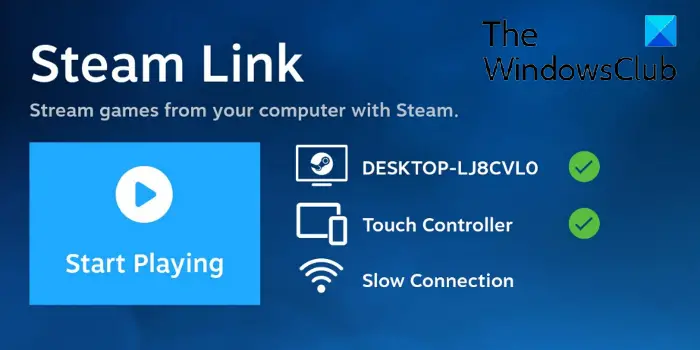
Paano maglaro ng PC Games sa Android Phone
Bago ka maglaro ng mga laro sa PC sa iyong Android phone, may ilang pangunahing kinakailangan para dito. Dapat kang nagmamay-ari ng Android phone na bersyon 6.0 at mas mataas na may Wi-Fi, at high-speed internet connectivity (7Mbps at mas mataas). Kung mas mataas ang bersyon at ang bilis ng internet, mas maganda ang karanasan sa paglalaro. Bukod sa, pagkonekta ng gamepad na tugma sa Android sa iyong device, halimbawa, isang Bluetooth gamer controller. Maaari mo itong ipares sa iyong Android phone sa pamamagitan ng mga setting ng Bluetooth gaya ng dati. O kaya, maaari kang gumamit ng wired controller tulad ng Xbox Cloud gaming controller, ikonekta ito sa isang Micro USB o USB-C cable, at isaksak ito sa iyong telepono.@media(min-width:0px){}
1] Gumamit ng Steam Link
@media(min-width:0px){}
Hindi lang pinapayagan ka ng Steam Link app na mag-stream ng mga laro sa PC sa NVIDIA Shield TV, ngunit nagbibigay-daan din sa iyong mag-stream ng mga laro mula sa iyong PC patungo sa iyong Android device. Maaari ka ring magkonekta ng controller ng laro para sa pinahusay na karanasan. Bago mo i-download ang app, tiyaking na-install mo ang Steam app sa iyong PC, at ang iyong PC at Android device ay nasa parehong network.
Ngayon, pumunta sa Google Play Store at i-download ang Steam Link app nang libre. Kapag inilunsad mo ang app sa unang pagkakataon, awtomatiko nitong i-scan ang iyong network para sa mga computer na nagpapatakbo ng Steam at awtomatikong i-populate ang listahan. Maaari mo ring piliin ang paraan ng pag-navigate, gaya ng Steam controller, Bluetooth controller, o Touch Control, mula sa mga opsyon sa screen.
Susunod, i-tap ang tamang pangalan ng PC sa iyong telepono at bubuo ito ng access code. Ilagay ang code na ito sa prompt na Pahintulutan ang Device sa Steam app sa iyong PC upang simulan ang pag-sync.@media(min-width:0px){}
Kapag nagawa mo na iyon, pindutin ang button na Start Playing sa kaliwang bahagi ng screen upang i-play ang iyong PC Steam games sa iyong telepono. Susunod, maaari mong simulan ang paglalaro ng mga laro mula sa seksyong Mga Kamakailang Laro o piliin ang iyong laro mula sa Steam Library. I-tap ang logo ng Steam > mag-navigate sa Library > piliin ang laro. Handa ka na ngayong laruin ang iyong paboritong PC game mula sa Steam sa iyong Android phone gamit ang alinman sa external na controller o ang touchscreen na mga kontrol.
Basahin: Steam Link na hindi nakikilala ang mga controller sa laro.
2] Cloud Gaming
Ang isa pang mahusay na paraan upang maglaro ng mga PC game sa telepono ay sa pamamagitan ng Cloud Gaming. Ang mga cloud server ay nagbibigay ng mga nakalaang mapagkukunan para sa online na laro, sa gayon ay nagbibigay-daan sa iyong maglaro nang malayuan mula sa anumang lokasyon. Pinakamaganda sa lahat, makakaranas ka ng maayos na gameplay nang walang anumang pagkaantala. Ang ilan sa mga serbisyo sa cloud gaming ay Xbox Game Pass Ultimate, NVIDIA GE Force NOW, atbp.
Nvidia GeForce NOW nag-aalok ng tatlong subscription, kung saan ang isa ay ang libreng plano at ang dalawa pa ay binabayarang subscription. Gayunpaman, ito ay sinusuportahan lamang sa mga lokasyong ito sa ngayon.@media(min-width:0px){}
I-download ang GeForce NOW APK sa iyong Android device. Pagkatapos ay maaari kang mag-log in gamit ang iyong NVIDIA/Google, kumonekta, at i-link ang iyong store account sa GeForce account upang simulan ang paglalaro. Ngunit, bago mo i-set up ang GeForce NGAYON sa iyong Android phone, tiyaking natutugunan ng iyong Windows PC at Android device ang pangunahing kinakailangan ng system.
Upang maglaro ng mga laro sa PC sa isang Android device gamit ang Xbox Game Pass Ultimate, dapat mayroon kang Ultimate na subscription sa tatlong bayad na plano nito.
I-download ang Game Pass app at mag-sign in gamit ang iyong Microsoft account na nauugnay sa subscription. Gayunpaman, sa kasalukuyan, tanging mga bansang ito lang ang may access sa cloud gaming sa pamamagitan ng Game Pass. Gayundin, mangyaring sumangguni sa Minimum mga kinakailangan ng system sa opisyal na pahina ng suporta para sa Xbox.@media(min-width:0px){}
Basahin: Ayusin ang NVIDIA GeForce Now Error 0xc192000e
3] Simulan ang Pag-stream ng mga laro sa PC sa Android
Upang mag-stream ng mga laro sa iyong Android device, tiyaking malapit ka sa PC. Gayundin, sa kaso ng streaming, ang buong pag-load ng laro ay pinapasan ng PC. Gayunpaman, dapat kang mag-download ng streaming app tulad ng Moonlight, Parsec, AMD Link, atbp.
Ang Moonlight ay isang open-source na NVIDIA GameStream client na nagbibigay-daan sa iyong madaling mag-stream ng mga laro sa iyong Android device. Para dito, kakailanganin mo ang pinakabagong bersyon ng NVIDIA GeForce Experience na naka-install sa iyong PC. Tingnan ang minimum system requirements para sa Moonlight sa isang host PC, i-download Moonlight para sa PC mula sa moonlight-stream.org, at kumpletuhin ang Setup. Ang app ay handa na ngayong mag-stream ng mga laro sa PC sa iyong Android phone.
Bilang kahalili, maaari mong gamitin ang Parsec upang maglaro ng mga laro sa PC sa iyong Android phone. Kasabay nito, maaari ding mag-stream ng mga laro ang Parsec mula sa iyong PC. Ang programa ay isang server ng laro at maaaring mag-stream ng mga laro sa 60 FPS. Tingnan ang minimum na kinakailangan sa system para sa pagho-host ng Parsec sa isang PC, I-download ang Parsec para sa PC, at ikonekta ang isang Android-compatible na gamepad sa iyong device. Ngayon, gumawa ng Parsec account sa iyong PC > i-install ang Parsec sa Android sa pamamagitan ng Google Play Store at mag-sign in.
Susunod, gawin ang mga kinakailangang configuration, ilunsad ang laro sa iyong PC, buksan ang Parsec app sa iyong Android device, at i-tap ang Connect. Handa ka na ngayong maglaro ng mga PC game sa iyong telepono gamit ang isang controller, halimbawa, isang Xbox cloud gaming controller.
Basahin: Ayusin ang NVIDIA GameStream na hindi gumagana sa Windows
4] Gumamit ng Mga Emulator
Habang matutulungan ka ng mga Android emulator na patakbuhin ang mga app ng telepono sa iyong Windows PC, maaari ka ring gumamit ng mga emulator upang maglaro ng mga laro sa PC sa iyong Android phone. Gayunpaman, ang mga emulator ay magiging iba para sa huli. Bagama’t maaari kang mag-access o maglipat ng mga file nang malayuan sa pagitan ng iyong computer at smartphone gamit ang TeamViewer, makakatulong din ito sa iyong maglaro ng mga PC game sa iyong device.
Bilang kahalili, maaari mong gamitin ang DOSBox upang maglaro ng mga klasikong PC game sa iyong Android phone.. Kung mayroon kang mga lumang floppy disk o CD-ROM na nakalatag, i-load ang mga ito sa iyong PC, kopyahin ang mga file sa SD card, i-install ang emulator at handa ka nang maglaro ng mga laro. Maaari mong kailangan ng app tulad ng Magic DOSBox para sa layuning ito.
Bilang kahalili, maaari mong gamitin ang mga opisyal na port ng developer ng laro, halimbawa, Infinity Ward, Bluehole, RIO Games, o Ubisoft. Gamit ang mga port, maaari kang maglaro ng mga laro sa PC tulad ng Call of Duty Mobile, PUBG Mobile, League of Legends, Assassin’s Creed, o Valorant sa iyong Android phone.
Basahin: Hindi Magagawa ang Pag-aayos upang i-load ang library dbdata.dll sa mga laro ng Ubisoft
Bukod pa rito, maaari mo ring gamitin ang mga nakalaang link ng Android phone tulad ng PlayGalaxy ng Samsung upang maglaro ng mga PC game sa iyong mobile phone.
Para sa mga diskarte sa laro, maaari mong gamitin ang RDP (Remote Desktop Protocol) o ilang iba pang Android app upang malayuang kontrolin ang iyong PC mula sa iyong telepono.
Maaari ba akong maglaro ng mga PC game sa Android nang walang PC?
Bagaman ito ay mukhang kumplikado, lahat salamat sa cloud mga serbisyo sa paglalaro, maaari ka na ngayong maglaro ng mga laro sa PC sa Android on the go. Gaya ng tinalakay sa itaas ang Steam Link ay isang magandang paraan para ikonekta ang iyong Android sa Steam app sa iyong PC at magsaya sa paglalaro ng mga laro nang walang PC. Ang ilan sa iba pang apps na makakatulong sa iyong maglaro ng mga PC game sa iyong Android phone ay ang Loudplay, Netboom, Mogul cloud game, atbp.
Paano laruin ang GTA 5 sa Android?
GTA 5 (Grand Theft Auto V) ay isa sa mga pinakasikat na laro ng karera ng kotse mula sa kategoryang action-adventure. Kaya, kung ikaw ay isang tagahanga ng larong ito at gusto mong i-drive ang iyong supercar sa iyong Android phone, huwag mag-alala. Habang ang laro ay hindi magagamit upang i-download sa iyong Android device, maaari mong i-stream ang laro sa pamamagitan ng cloud gaming. Halimbawa, maaari mong gamitin ang Steam Link, PlayStation Remote Play, o ang Xbox Game Pass gaya ng iminungkahi sa itaas.

